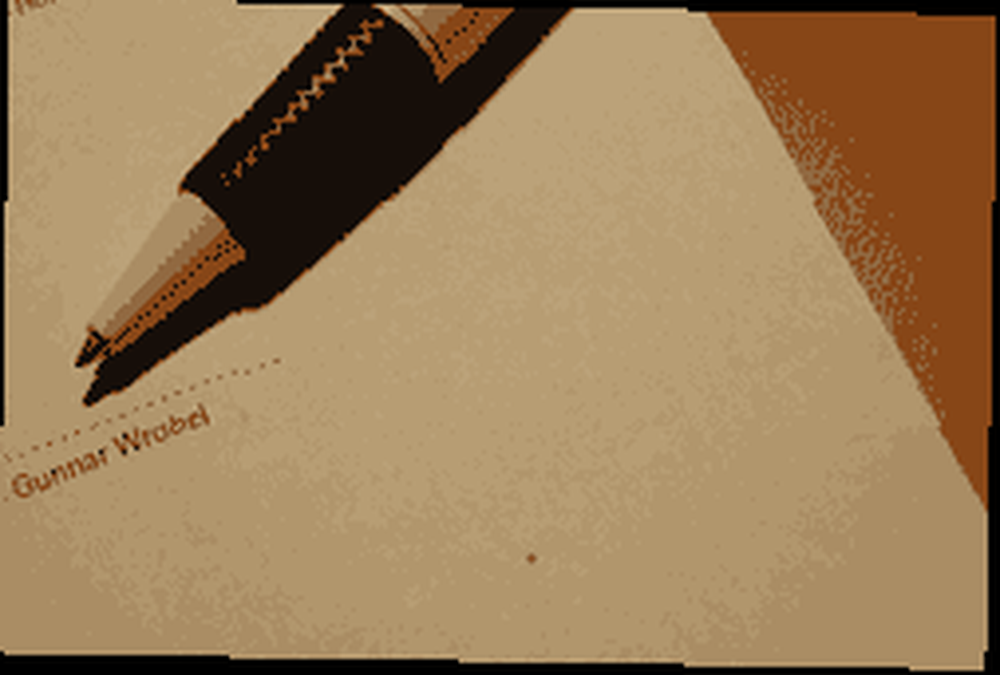
Lesley Fowler
0
2837
521
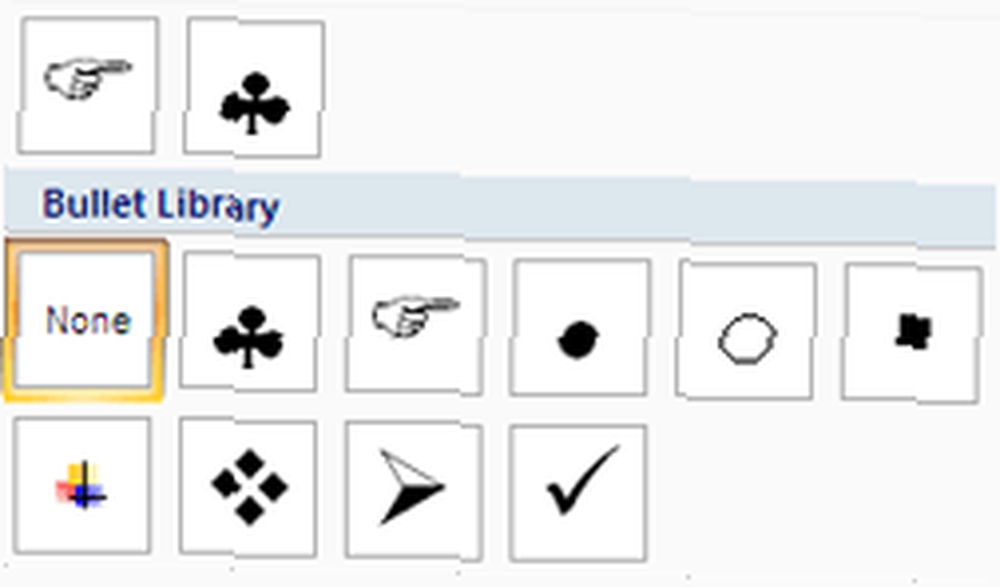 İki, kelime ve “˜Körlük kelimesi, tek bir cümlede biraraya gelmez. Ama benim için, bir süredir bu bir gerçekti. Microsoft Word’ün en yaygın özelliklerinden bazıları ve bunların tweaking veya uzatılma yöntemlerine aşina değildim. Sadece öğrenme eğrisinde kalmak zorunda kaldıktan sonra, MS Word'den doğan basit bir belgeye uygulanabilecek çeşitli ipuçları ve püf noktaları hakkında öğrenmeye başladım..
İki, kelime ve “˜Körlük kelimesi, tek bir cümlede biraraya gelmez. Ama benim için, bir süredir bu bir gerçekti. Microsoft Word’ün en yaygın özelliklerinden bazıları ve bunların tweaking veya uzatılma yöntemlerine aşina değildim. Sadece öğrenme eğrisinde kalmak zorunda kaldıktan sonra, MS Word'den doğan basit bir belgeye uygulanabilecek çeşitli ipuçları ve püf noktaları hakkında öğrenmeye başladım..
Birçok MS Word 2007 ipucunu ve püf noktasını ve aylarca nasıl yapıldığını ele aldık ve Office uygulamasının ilginç belgeler oluşturmak için nasıl kullanılabileceğini gördük. Dikkat sürelerinin azalması ve daha fazla aceleyle okunmasıyla, kolay okunabilirlik için belge tasarlamak çok önemli hale geldi. İnsanlar okumuyor - içeriye bakıyorlar. Dünyadaki bütün mallarına sahip olmanızı sağlayan büyükanneniz değilse, sanırım siz de belgeyle hızlı bir şekilde taramayı tercih etmek istersiniz..
Madde işaretleri özlü belgeler oluşturmak için önemli bir araçtır. Belgenin temel özniteliğini madde imli bir listede (veya bu konuda numaralandırılmış bir listede) yakalayabilirsiniz..
MS Word'le başladığımda, yalnızca araç çubuğundan aldığımı, Madde İşaretleri ve Numaralandırmayı tıklatarak biliyordum. MS Word, MS Word 2007’ye mezun olduktan sonra, renkli bir seçenek geldi. Bir belgenin her yerine mermi püskürtmek için birkaç gün daha harcandı ve bir belgenin dekontunu geliştirmek için kullanılabilecek bir mermi galerisi olduğunu öğrendim. Sadece bu değil, kendi mermilerimi oluşturmak için de sembolleri ve kendi özel resimlerimi kullanabilirim.
Öyleyse, mermiler oluşturabildiğimiz farklı şekillere bir bakalım. Tabii ki, bunlar tüm MS Office uygulamalarında yaygındır..
Kendi merminizi sembollerle tanımlayın
MS Word, varsayılanları sevmiyorsak kendi mermilerimizi özelleştirmeyi çok kolaylaştırıyor.
- Üzerinde Ev Şerit sekmesi, Paragraf bulunduğu grup Mermiler komut bulunur. İçindeki varsayılan madde imlerine erişmek için küçük açılır oku tıklatın. Mermi Kütüphanesi. Tıklamak Yeni Madde İşaretleri Tanımla.
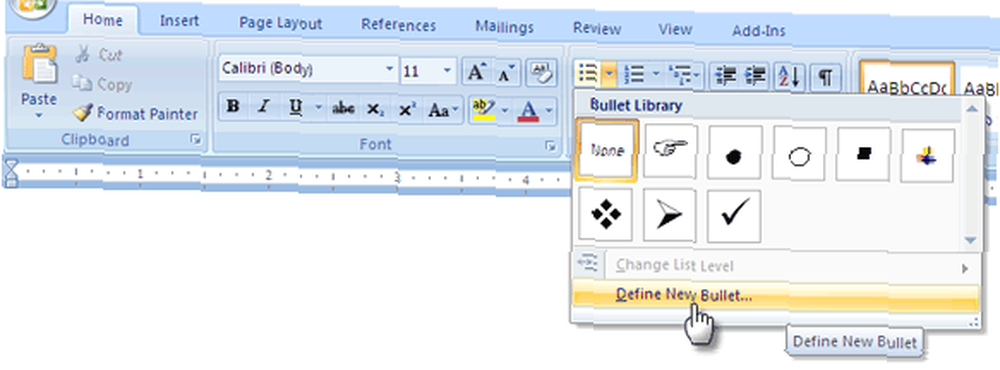
- Ardından tıklayın sembol ve yeni bir mermi almak istediğiniz herhangi bir karakteri seçin. Seçebilirsiniz Kanatlar, Kanatlar 2 ve Webdings Yazı tipi açılır listesinden, zengin yazı biçimlerine kurşun gibi erişmek için açılır. Siz de küçük bir önizleme görebilirsiniz. Tıklamak tamam yeni mermi seçiminizi belirlemek için.
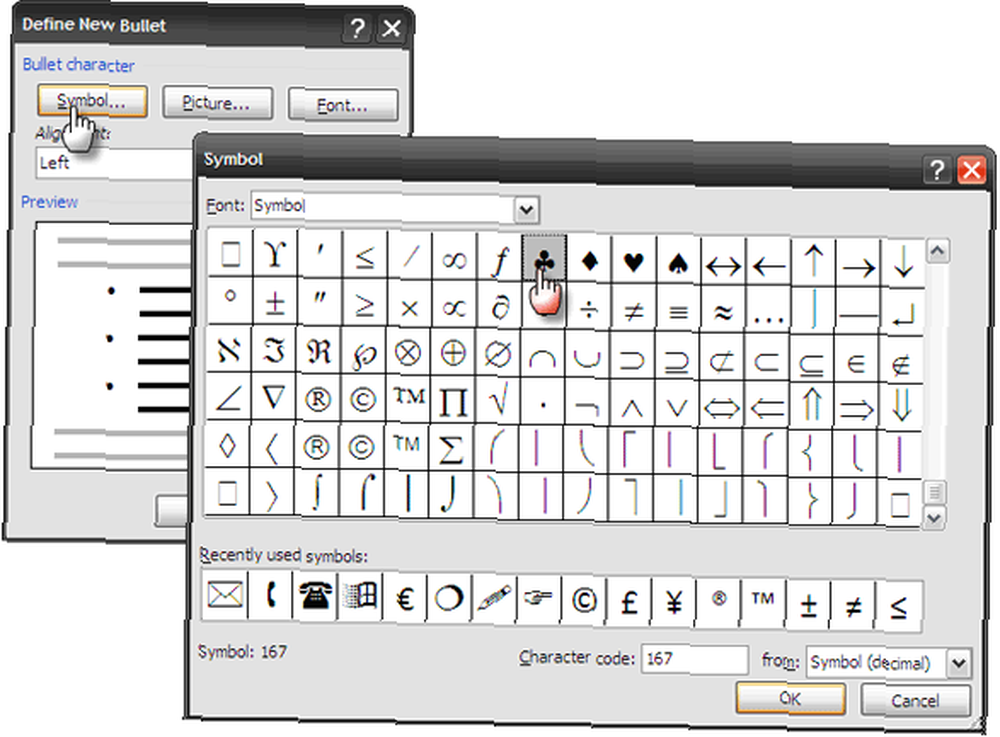
- Tıpkı bir font gibi, bir merminin rengini ve boyutunu değiştirebilirsiniz.
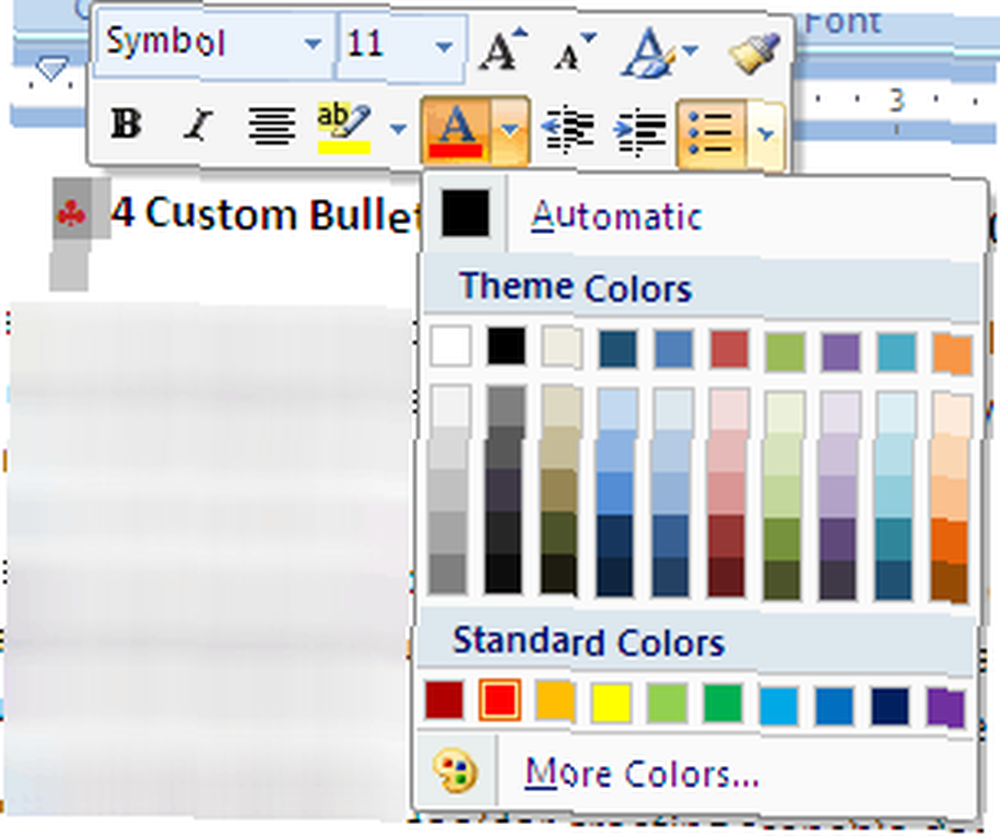
Resimlerle kendi kurşunlarınızı tanımlayın
- Alternatif olarak, üzerine tıklayabilirsiniz Resim içinde Yeni Madde İşaretini Tanımla Büyük galeriden herhangi birini seçmek için Ayrıca bir çek koyabilirsiniz Office Online'dan İçeriği Dahil Et.
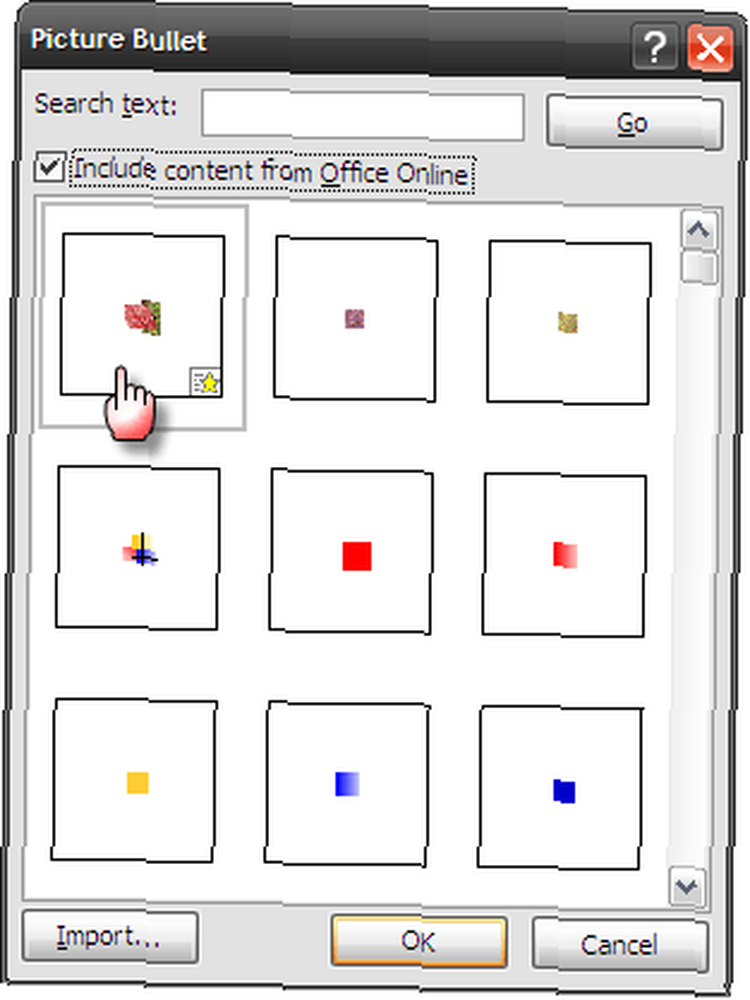
- Tıklamak İthalat harici bir dosyaya göz atmak ve koleksiyona eklemek için.
- Resim mermi bir sürü altında bulunabilir - Windows XP) C: \ Program Dosyaları \ Microsoft Office \ Media \ Office12 \ Bullets.
- Yukarıdaki konumda, GIF dosyalarının ortalama boyutlarının olduğunu göreceksiniz. 15 piksel. Herhangi bir grafik uygulamasında aynı boyutları kullanarak kendi özelleştirilmiş resim mermilerinizi yapabilirsiniz..
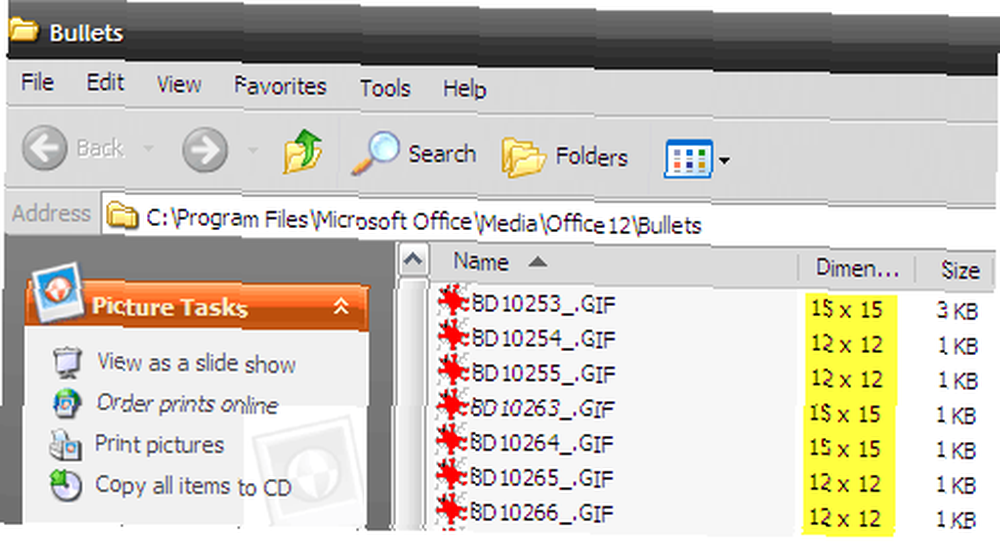
Otomatik Düzelt ile kısayol mermileri
- Otomatik Düzeltme Word'ün özelliği, bazı özel karakterlere sahip hızlı madde işaretleri oluşturmanıza olanak sağlar. Otomatik Düzeltme'nin madde imli listeleri otomatik olarak oluşturmak üzere ayarlanıp ayarlanmadığını görmek için şu adrese gidin: Ofis - Kelime Seçenekleri - Prova - Otomatik Düzeltme Seçeneklerine Tıklayın.
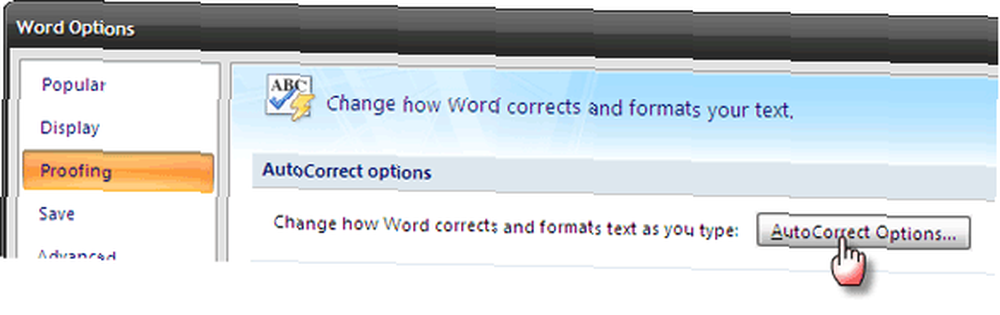
- İçinde Yazarken Otomatik Biçimlendirme sekme, kontrol et Otomatik Madde imli Listeler.

- Otomatik Düzeltme bu karakterlerden herhangi birini tanır”¦
*
O
“” (çizgi)
““
““”“
>
““>
=>
“¦ve Enter tuşuna bastığınızda bunları kaçaktaki kurşunlara dönüştürür. Bu karakterlerden herhangi birini yazın, bu satırın metnini girmek için Ara Çubuğu'na veya bir sekmeye basın. vurmak Girmek Madde işaretli liste bir tuşa her basışta oluşturulurken bir sonraki satıra geçmek için Girmek. - Otomatik Düzeltme ile madde işaretli listeler oluşturma Semboller ve resimler gibi her tür madde işaretiyle çalışır.
Açık belgelerden mermi çalmak
- Beğendiğiniz bir mermi içeren bir belge alırsanız, koleksiyonunuza kolayca kopyalayabilirsiniz. Açık bir belgedeki mermiler, grup altındaki mermi koleksiyonuna eklenir - Belge Mermileri. Bu gruptaki mermiyi seçin, sağ tıklayın ve Kütüphaneye ekle. Şimdi, sahip olmak ve kullanmak senin.
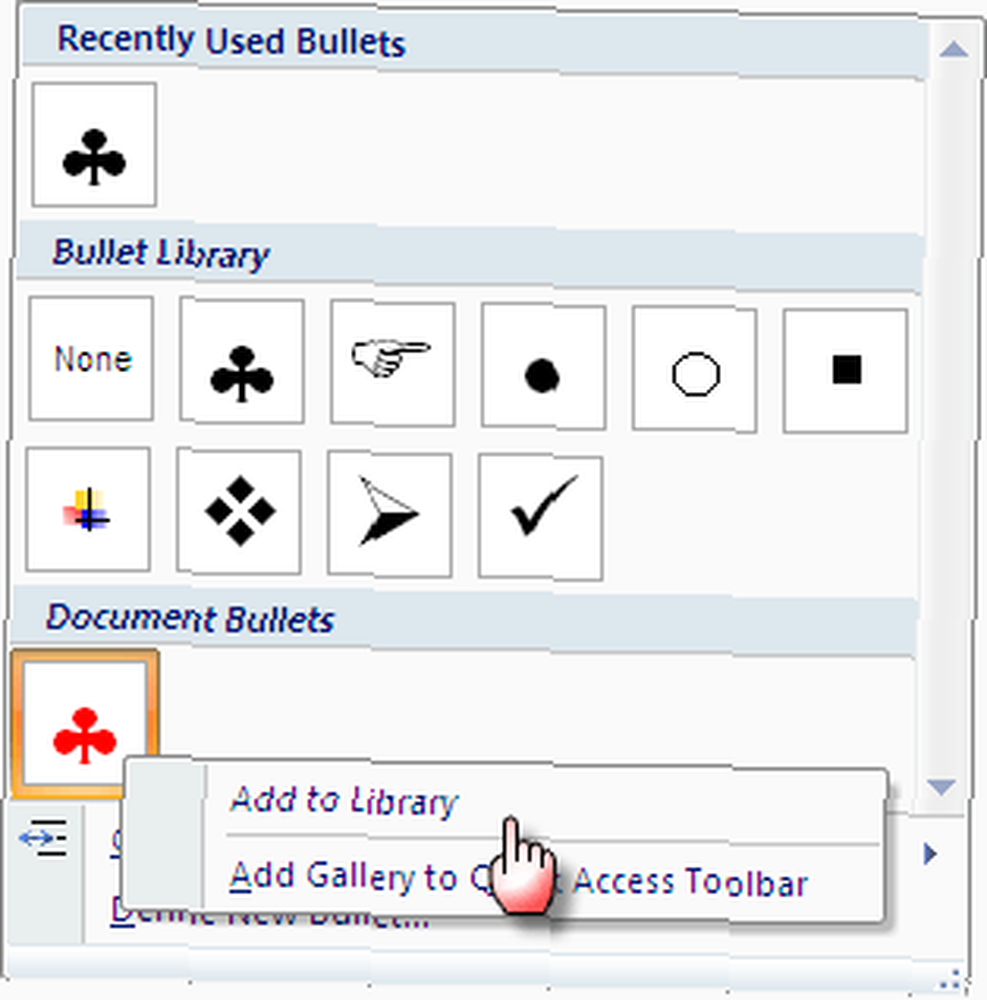
- Bunları seçerek kaldırabilirsiniz. Kütüphane gruplandırmak ve sağ tıklamak Kaldır.
Madde imli listelerin oluşturulması genellikle bu günlerde kullanılmaktadır. Çekici mermi listelerinin daha dikkat çekici noktalara yardımcı olacağını düşünmüyor musunuz??











